Die PS5 ist zweifellos eine der aktuellen Konsolen, da sie Benutzern verschiedene Optionen und Konfigurationen bietet, die sie zu einer weltweit begehrten Konsole machen. Aber ohne Zweifel ist einer der Gründe, warum dies so erwartet wird, die Vielfalt der angebotenen Videospiele und die unterschiedlichen Möglichkeiten.
Auch von PS5 haben wir die Möglichkeit, eine Verbindung zum Netzwerk herzustellen, damit wir auf verschiedene Dienste und Online-Spiele zugreifen können. Unter diesen Optionen finden wir die Möglichkeit, auf verschiedene Plattformen wie Amazon Prime Video zuzugreifen.
Aus diesem Grund zeigen wir Ihnen im Folgenden alle Schritte, die Sie ausführen müssen, um Schritt für Schritt auf einfache Weise Amazon Prime Video auf PS5 anzusehen.
Um auf dem Laufenden zu bleiben, abonniere unseren YouTube-Kanal! ABONNIEREN
Sieh dir das Amazon Prime-Video auf PS5 an
Um zu wissen, wie Sie Amazon Prime Video auf der PS5 ansehen können, müssen Sie die folgenden Schritte ausführen.
Als erstes sollten Sie das Hauptmenü der Konsole aufrufen und oben “Multimedia-Inhalte” auswählen
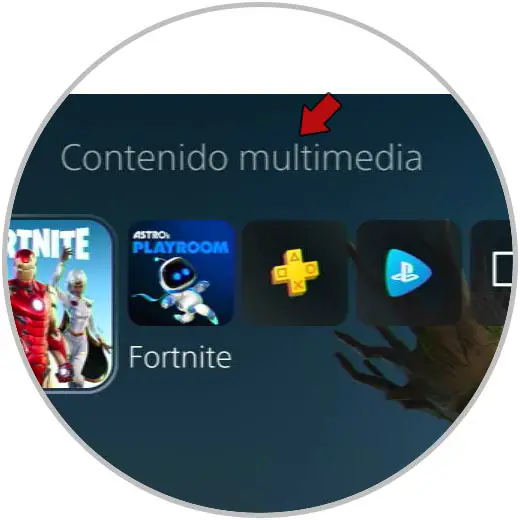
Innerhalb des Multimedia-Inhalts müssen Sie “Anwendungsbibliothek” auswählen und auf “Zu allen Anwendungen gehen” klicken.

Jetzt sehen Sie verschiedene Optionen für Apps. In diesem Fall wählen Sie “Amazon Prime”. Falls es nicht angezeigt wird, können Sie es über die Suchmaschine suchen.
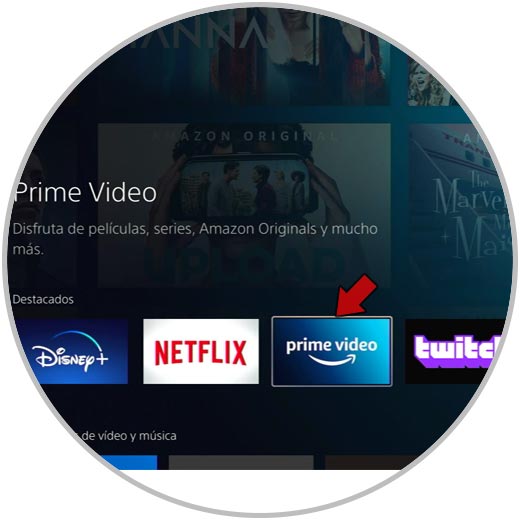
Als nächstes solltest du auf “Download” klicken, damit die App auf die PS5 heruntergeladen wird.
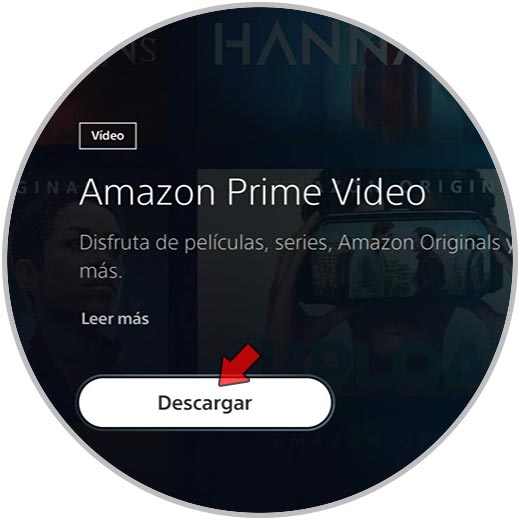
Jetzt müssen Sie nur noch auf “Öffnen” klicken, damit die Anwendung geöffnet wird.
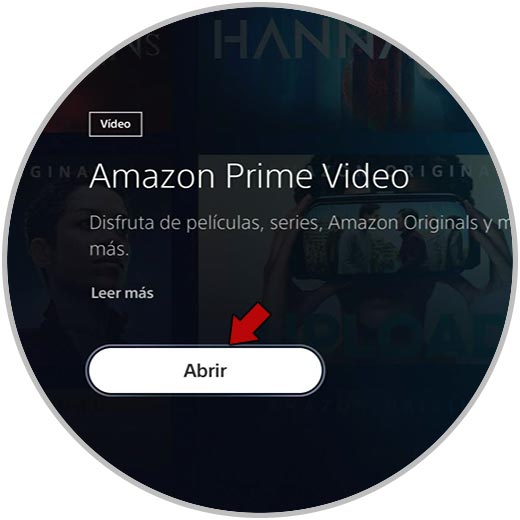
Als Nächstes verknüpfen Sie Ihr Amazon Prime-Konto mit der Konsole. Klicken Sie dazu auf “Identifizieren Sie sich”
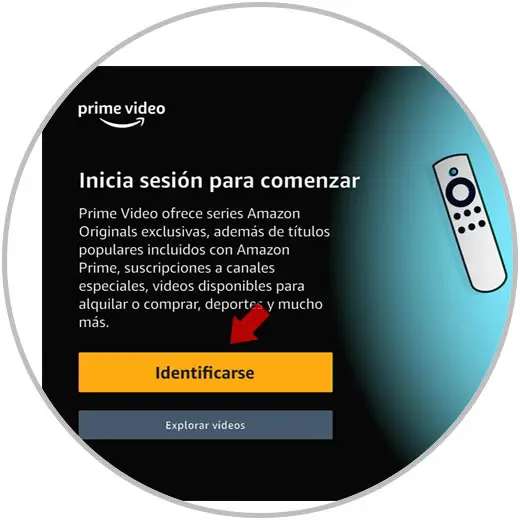
Jetzt müssen Sie auswählen, dass Sie einen neuen Code abrufen oder den angezeigten kopieren möchten.
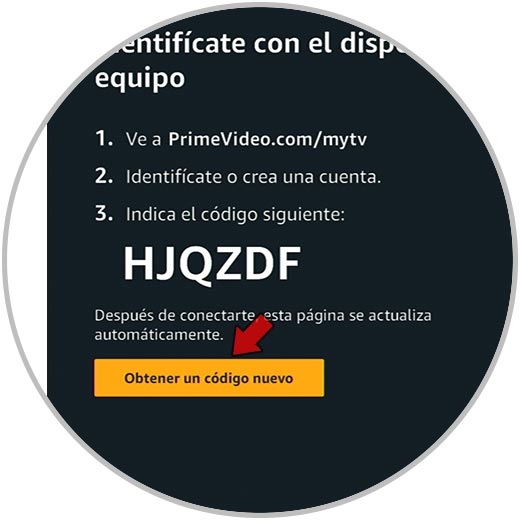
Als nächstes sollten Sie von Ihrem Telefon oder PC aus die folgende Adresse eingeben.
Hier müssen Sie den Code einfügen, der auf Ihrer Konsole angezeigt wird, und auf “Gerät registrieren” klicken.
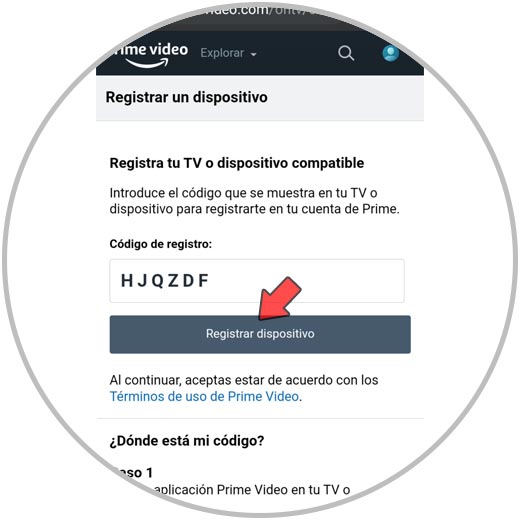
Sobald dies konfiguriert ist, kannst du dein Amazon Prime Video-Konto auf deiner PS5 sehen.
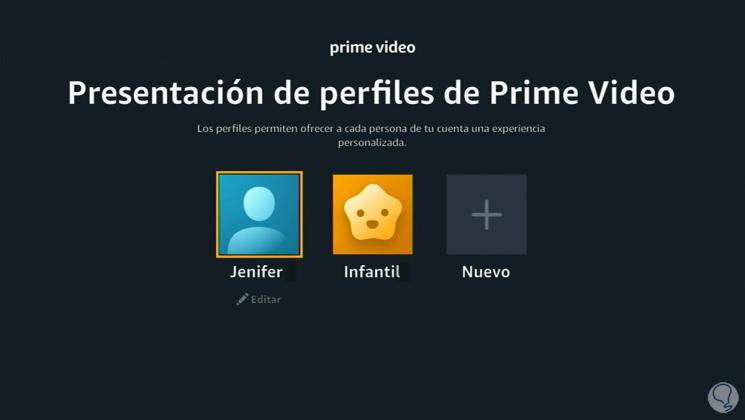
Wenn Sie die Wasserzahlen eingeben, sehen Sie alle verfügbaren Inhalte.
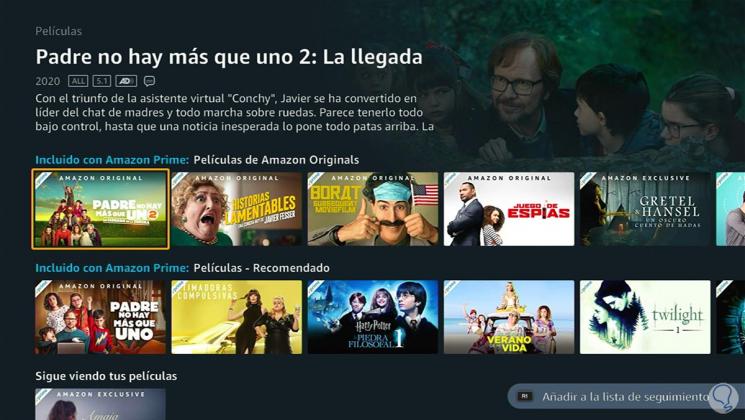
Auf diese Weise können Sie von Ihrer PS5 aus auf Amazon Prime Video-Dienste zugreifen, um den gesamten Inhalt auf Ihrem Bildschirm anzuzeigen.